Как изменить изображение профиля eBay, чтобы привлечь клиентов [Учебник]
Изображение профиля продавца на eBay или других онлайн-торговых площадках является одной из причин, существенно влияющих на продажи. Независимо от того, являетесь ли вы продавцом или покупателем, вы согласитесь, что изображение профиля eBay должно производить хорошее впечатление, как и на других платформах социальных сетей. Поэтому вам следует дать ему время подумать, хотите ли вы увеличить свои продажи и привлечь больше клиентов. Хотите знать, как изменить изображение профиля eBay? Прочтите руководство ниже, чтобы узнать, как добавить или изменить фотографию своего профиля на торговой площадке.
Список руководств
Часть 1. Как добавить/изменить фотографию профиля eBay на компьютере/мобильном устройстве Часть 2. Рекомендуемые советы по настройке фотографии профиля eBay Часть 3: Часто задаваемые вопросы о том, как добавить/изменить фотографию профиля eBayЧасть 1. Как добавить/изменить фотографию профиля eBay на компьютере/мобильном устройстве
Независимо от того, являетесь ли вы продавцом или покупателем, вы можете изменить изображения своего профиля eBay. Для продавцов на eBay, как было сказано ранее, это поможет их продажам и бизнесу расти и получать больше выгод. А покупателям вы можете просто изменить пустое изображение профиля по умолчанию, чтобы ваша учетная запись выглядела красивее. Таким образом, вот несколько способов изменить изображения профиля eBay; Вы можете сделать это с помощью ПК, ноутбука или мобильного устройства. Если вы впервые пользуетесь eBay, вы также можете выполнить следующие действия, чтобы узнать, как добавить изображение профиля на eBay.
Как изменить изображение профиля eBay на компьютере?
Шаг 1.Откройте любой веб-браузер на ПК или ноутбуке, затем найдите веб-сайт «eBay». Войдите, используя данные своей учетной записи. Перейдите в раздел «Мой eBay» в правом верхнем углу экрана. Затем выберите «Сводка» и нажмите кнопку «Редактировать профиль».
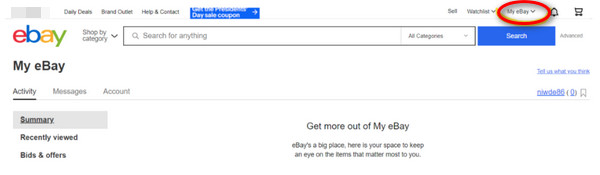
Шаг 2.В правом верхнем углу изображения профиля вы увидите значок «Карандаш»; нажмите на него, затем нажмите «Изменить фото». Теперь в папке на вашем компьютере выберите одно изображение в качестве изображения вашего профиля eBay, нажмите «Открыть» и дождитесь его загрузки. Нажмите «Готово редактирование» после завершения.
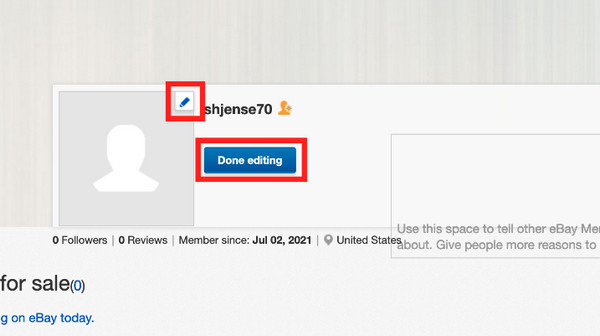
Как изменить изображение профиля eBay на мобильном телефоне?
Поскольку вы не можете изменить профиль eBay в мобильном приложении, вам следует перейти в версию браузера, чтобы выполнить эту операцию.
Шаг 1.Откройте «Chrome» или «Safari» на своем мобильном устройстве, затем найдите официальную страницу eBay. Нажмите на значок «Меню», затем войдите в свою учетную запись eBay. Нажмите значок «Профиль», затем заполните необходимые поля. После этого нажмите «Продолжить», затем «Учетная запись».
Шаг 2.Войдите в раздел «Личная информация», где вам необходимо войти в свои полные данные. Найдите «три вертикальные точки», затем выберите «Сайт для ПК» среди других вариантов загрузки версии для ПК.
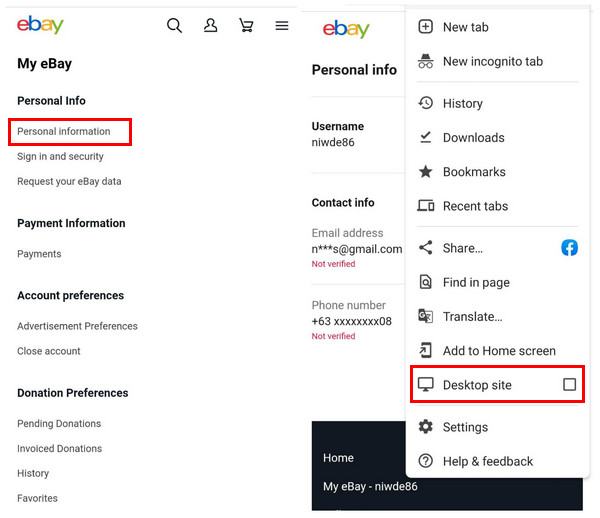
Шаг 3.Войдите в свою учетную запись, чтобы войти на главную страницу eBay. Найдите свое имя на странице, затем выберите опцию «Редактировать профиль». Затем коснитесь значка «Карандаш» в левом верхнем углу профиля по умолчанию, чтобы загрузить изображение со своего телефона. Когда закончите, нажмите «Готово редактирование». Теперь вы успешно изменили изображение своего профиля на eBay!
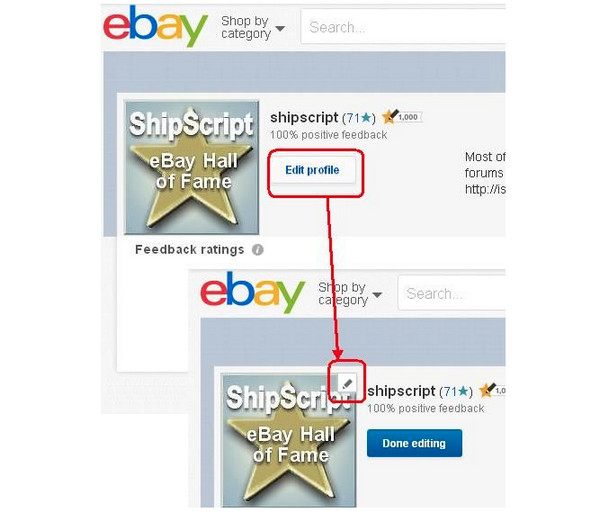
Часть 2. Рекомендуемые советы по настройке фотографии профиля eBay
После изучения того, как добавлять и изменять изображение профиля на eBay, вы также найдете множество советов по настройке изображений и созданию хорошего изображения профиля eBay. Это первое, что покупатели заметят в вашей учетной записи eBay, поэтому, несомненно, необходимо иметь лучшую фотографию профиля. В этом случае примите во внимание перечисленные советы, которые помогут вам выбрать потрясающее изображение профиля eBay.
- Используйте фотографию, которая была недавно сделана, так как вы обновите свою учетную запись eBay, поэтому обязательно обновите ее новой.
- На выбранной вами фотографии профиля важно, чтобы вы надели что-нибудь красивое. Поддержание профессионального качества фотографий также важно для того, чтобы ваша страница выглядела более заслуживающей доверия; некоторые продавцы используют простой белый фон.
- Покажите свою лучшую искреннюю улыбку на выбранном вами изображении в качестве изображения профиля eBay. Вы можете свободно выражать свое счастливое лицо, поскольку мы говорим об этом профиле.
- Попробуйте использовать приложение для редактирования, чтобы внести дополнительные изменения в свои фотографии. Вы можете добавлять фильтры, регулировать яркость и контрастность, а также улучшать детализацию.
- Пожалуйста, не носите солнцезащитные очки и не добавляйте другие аксессуары и предметы, не имеющие отношения к изображению вашего профиля; убедитесь, что вы находитесь в центре фотографии.
- Помимо изображения, рассмотрите возможность использования логотипа вашего бренда в качестве изображения профиля eBay. Выберите что-нибудь, что подойдет как к квадратным, так и к круглым рамкам.
- После редактирования сохраните его в формате JPEG, PNG, GIF, TIFF или BIMP — форматах, которые лучше всего использовать в изображении профиля eBay.
Если вам нужна помощь в сохранении изображения в одном из этих форматов, а у вас уже есть фотография, которая не в этих форматах, преобразуйте ее с помощью AnyRec Бесплатный конвертер изображений. Это онлайн-конвертер, поддерживающий форматы JPG, PNG и GIF. Даже если вам нужно преобразовать несколько изображений, этот инструмент преобразует их одновременно за несколько секунд; водяной знак бесплатен и регистрация не требуется. Кроме того, по сравнению с любыми другими онлайн-инструментами, вы можете рассчитывать на высокую скорость и при этом получать высококачественное выходное изображение без необходимости уменьшение размера изображения.
Часть 3: Часто задаваемые вопросы о том, как добавить/изменить фотографию профиля eBay
-
Могу ли я постоянно обновлять изображение своего профиля на eBay?
Да. Нет ограничений на изменение фотографии на eBay; однако каждый раз, когда вы меняете фотографию, убедитесь, что это недавняя и профессиональная фотография.
-
Можно ли изменить изображение профиля eBay прямо в мобильном приложении?
Нет. Официального способа изменить его с помощью мобильного приложения не существует. В настоящее время вы можете изменить изображение своего профиля на eBay только через веб-сайт.
-
Почему я не могу изменить фотографию профиля eBay?
Вы не сможете загрузить фотографию, которую хотите использовать в качестве своего профиля, если подключение к Интернету нестабильно. Или вы пытаетесь изменить изображение профиля в мобильном приложении.
-
Существуют ли ограничения на изменение изображений профиля eBay?
Единственным ограничением является то, что вы не можете изменить фотографию своего профиля в мобильном приложении. И есть некоторые требования, например, формат JPEG.
-
Каков рекомендуемый размер изображения профиля eBay?
Изображение профиля должно быть размером 150 x 150 пикселей. Размер обложки должен быть 1200 x 700 пикселей, а фотографии товара — от 800 до 1600 пикселей.
Заключение
Не стесняйтесь использовать советы по изменению изображения профиля eBay, а затем следуйте инструкциям, как изменить его на компьютере и мобильных устройствах. Среди рекомендуемых советов — формат, требуемый на eBay, не забудьте посетить AnyRec Бесплатный конвертер изображений выполнить преобразование неподдерживаемых форматов файлов в JPG, PNG и GIF. И затем вы можете начать менять изображения своего профиля eBay прямо сейчас.
